在使用 Microsoft Word 处理长文档时,页码是必不可少的元素,它不仅能帮助读者快速定位内容,还能提升文档的专业性,许多用户在尝试插入页码时可能会遇到各种问题,导致页码无法正常显示或设置,本文将系统分析“Word 无法插页码”的常见原因及解决方法,帮助用户高效排除故障。
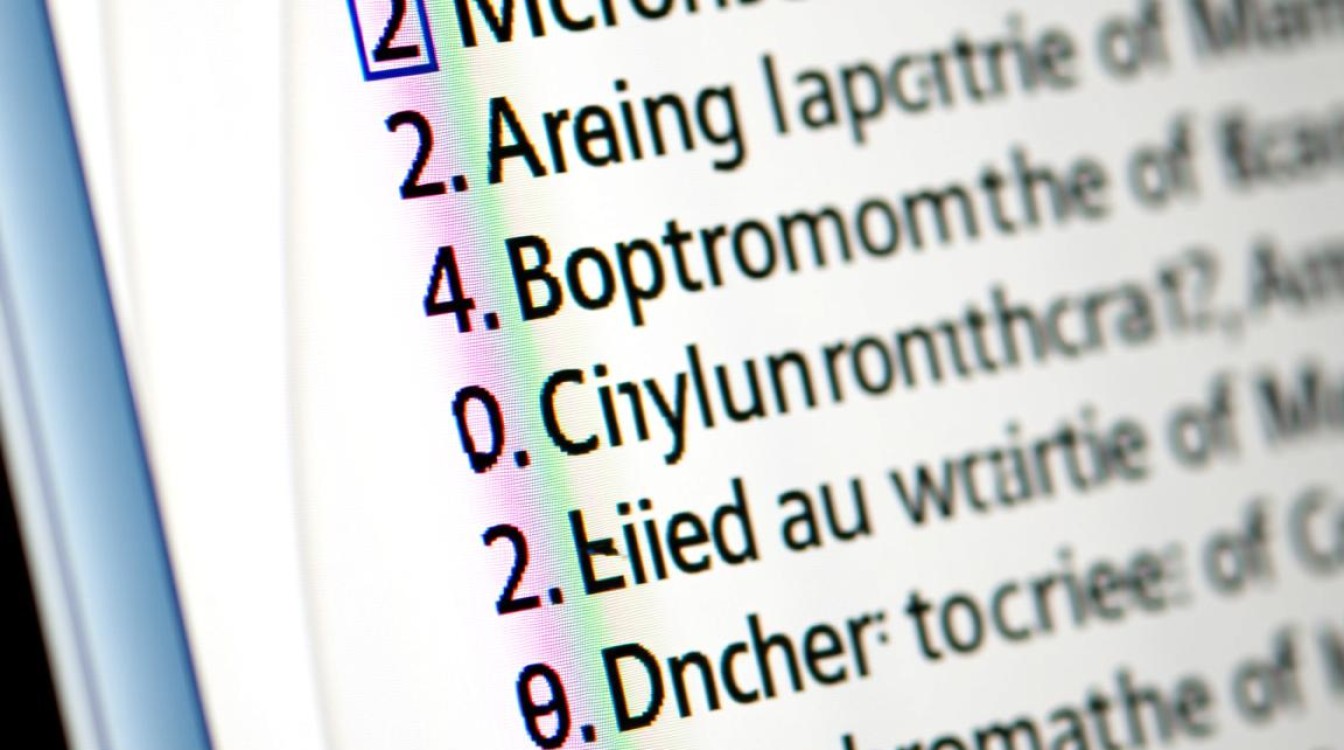
检查文档分节情况
页码插入失败最常见的原因与文档的分节设置有关,Word 中“节”是文档格式化的基本单位,不同节可以设置不同的页眉页脚、页面方向等,若文档未正确分节或节之间的链接被破坏,可能导致页码无法统一插入或显示异常。
解决方法:
- 点击顶部菜单栏的“布局”选项卡,选择“ breaks”,查看文档中是否包含“分节符”(如“下一页”“连续”等)。
- 若需在特定位置插入页码(如从正文开始编号),需在封面与正文之间插入“分节符”。
- 双击页眉页脚区域,进入编辑状态,在“页眉和页脚工具”中取消“链接到前一节”选项,确保当前节的页码设置不受前一节影响。
确认页眉页脚的编辑状态
页码需插入在页眉或页脚区域,若用户误操作导致页眉页脚被锁定或编辑模式异常,可能无法插入页码。
解决方法:
- 双击页面顶部或底部区域,激活页眉页脚编辑模式。
- 检查“页眉和页脚工具”选项卡中“设计”菜单下的“导航”组,确认“链接到前一节”按钮是否处于未选中状态(高亮显示表示已链接)。
- 若页眉页脚显示“与上一节相同”,需取消该链接后再插入页码。
排除文档保护或模板限制
部分文档可能启用了“文档保护”功能,或基于受限制的模板创建,导致无法编辑页眉页脚或插入页码。
解决方法:
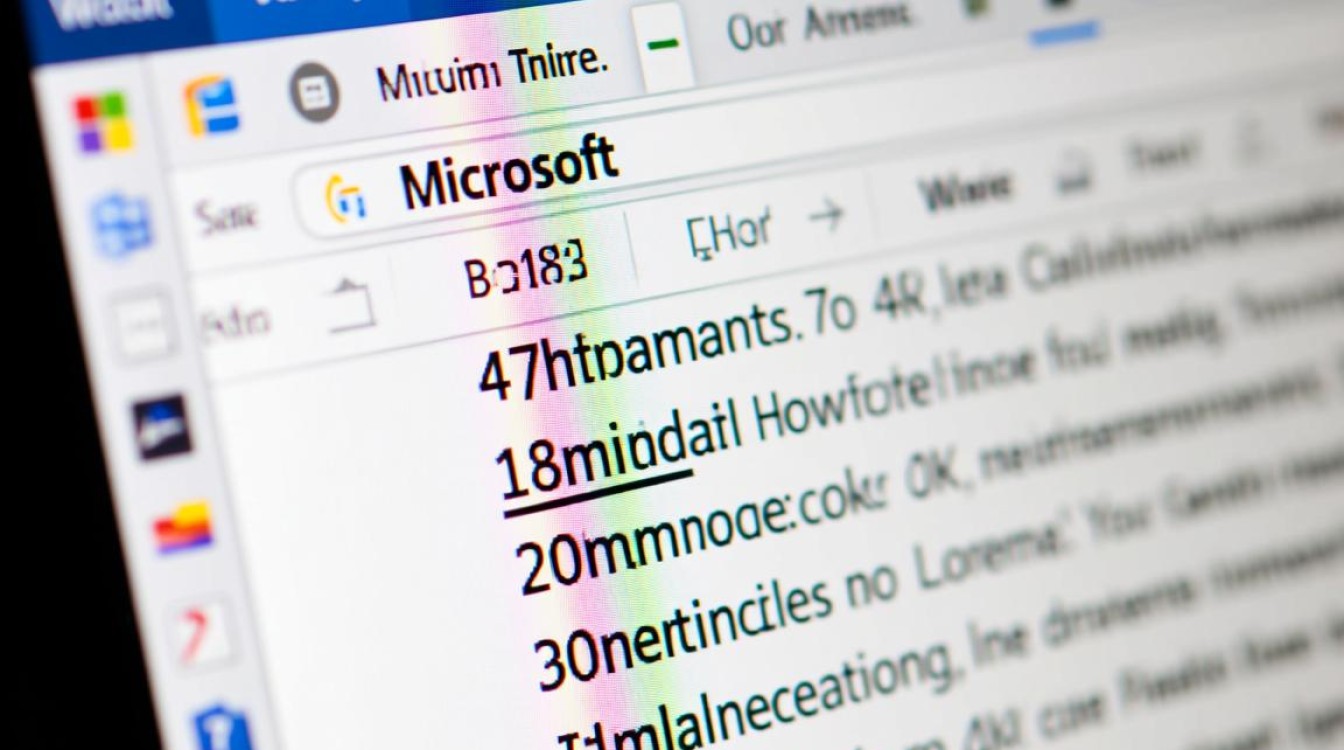
- 点击“审阅”选项卡,选择“限制编辑”,检查是否启用了“仅允许在文档中进行此类型的编辑”选项,若已启用,需点击“停止保护”并输入密码(如有)。
- 若文档基于自定义模板,尝试新建空白文档,复制内容后重新插入页码,排除模板兼容性问题。
检查页码格式设置错误
页码格式不匹配(如起始页码设置错误、编号格式冲突)可能导致页码显示异常或无法插入。
解决方法:
- 进入页眉页脚编辑状态,点击“页码”按钮,选择“设置页码格式”。
- 检查“页码编号”选项:若需从第二页开始编号,选择“起始页码”并设置为“0”;若需使用罗马数字等特殊格式,在“编号格式”中选择对应样式。
- 确认“包含章节号”等选项是否误开启,必要时取消勾选。
修复损坏的文档或 Normal 模板
文档损坏或 Normal.dotm 模板异常可能导致 Word 功能紊乱,包括页码插入失败。
解决方法:
- 尝试将文档另存为“Word 97-2003 文档”格式,或复制内容到新文档中重新插入页码。
- 重置 Normal 模板:关闭 Word 后,在 Windows 搜索栏输入
%appdata%\Microsoft\Templates,找到并重命名 Normal.dotm 文件,重启 Word 会自动生成新的模板文件。
更新或修复 Word 程序
若以上方法均无效,可能是 Word 程序存在 Bug 或文件损坏,需通过更新或修复解决。
解决方法:

- 打开 Word,点击“文件”>“账户”>“更新选项”,检查并安装最新更新。
- 通过控制面板卸载 Word,在安装包中选择“修复”选项,或使用 Microsoft 的“支持与恢复”工具进行修复。
相关问答 FAQs
问题 1:为什么我的 Word 文档插入页码后,封面也显示了页码?
解答:这是因为封面与正文未正确分节,解决方法是:在封面末尾插入“分节符(下一页)”,双击正文页脚区域,取消“链接到前一节”,再重新插入页码并设置起始页码为“1”。
问题 2:页码插入后显示为灰色且无法编辑,如何解决?
解答:这通常是文档保护导致的,点击“审阅”>“限制编辑”,在右侧面板选择“停止保护”;若未设置密码,可直接点击解除;若仍无法编辑,检查文档是否为“只读”模式,尝试另存为新文件后操作。
通过以上步骤,多数 Word 页码插入问题均可得到有效解决,若问题持续存在,建议联系 Microsoft 官方支持获取进一步协助。